
Die beliebteste Instant-Messaging-App auf dem Markt ist WhatsApp. Es ist dank seiner Browserversion auf allen Arten von Geräten verfügbar, einschließlich Computern. Benutzer der App auf einem iPad ohne SIM-Karte sind besorgt, zumal sie keine SIM-Karte haben.
Die folgenden Informationen erklären wie kann man whatsapp auf dem ipad ohne sim nutzen falls Sie es wollen Denn es gibt viele Benutzer dieser Art von Geräten, die WhatsApp auf ihren Geräten installieren möchten, aber nicht wissen, wie. Sie erfahren, wie Sie WhatsApp auf einem iPad ohne SIM-Karte installieren und wie Sie diese Instant Messaging-App auf einem Apple-Tablet nutzen können, sofern dies möglich ist...
Weitere Informationen zu WhatsApp hier.
WhatsApp-App für iPad

Wir wissen bereits, dass WhatsApp auf mehreren Plattformen verfügbar ist, einschließlich Android e iOS. Diese App ist auf Android- und iOS-Smartphones verfügbar. Aktuell gibt es von der WhatsApp-App noch keine Version für iPads. Schon länger ist bekannt, dass die Entwickler an einer iPad-Version arbeiten.
La Das genaue Veröffentlichungsdatum ist noch unbekannt jetzt, aber wir können damit rechnen, die App eher früher als später zu sehen, basierend auf Hinweisen aus früheren Betas. Dies bedeutet, dass Sie es nicht wie auf einem Android-Telefon oder iPhone auf ein iPad herunterladen können. Sie müssen stattdessen andere Apps finden, die Sie verwenden können.
Es gibt jedoch inoffizielle whatsapp-versionen die auf ein iPad heruntergeladen und mit einem Netzwerk verbunden werden kann. Mit dieser Methode können Benutzer Nachrichten von ihrem Tablet senden, als wäre es die offizielle App, obwohl dies nicht der Fall ist. Viele Leute finden dies auf dem Papier attraktiv, da sie die App auf ihren iPads verwenden können. Aber das hat seine Gefahren. Da sie nicht wissen, ob sie sicher sind oder nicht, sind sie bereits eine riskante Option. Darüber hinaus kann unser Konto gesperrt werden, wenn festgestellt wird, dass wir eine inoffizielle Version verwenden.
So verwenden Sie WhatsApp auf einem iPad ohne SIM-Karte
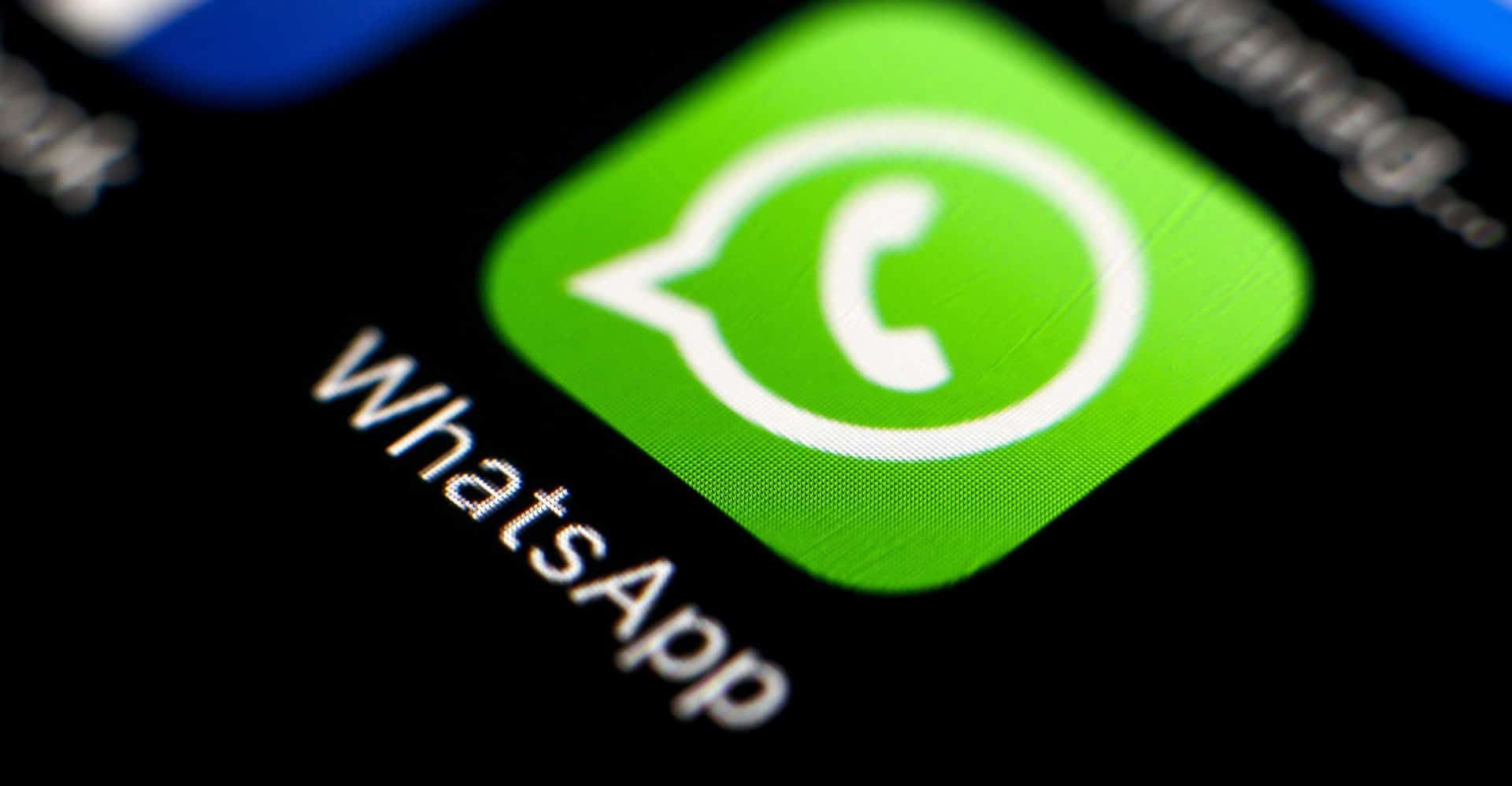
Während wir noch auf die Veröffentlichung der offiziellen Version von WhatsApp warten, zeigt Ihnen dieses Tutorial wie man die beliebte Instant-Messaging-App auf iPads ohne SIM-Karte verwendet. Diese Methode funktioniert auf iPads, da wir WhatsApp Web, die Browserversion der Anwendung, verwenden müssen. So werden wir davon Gebrauch machen.

Auf einem iPad können wir nur verwenden die Webversion der Anwendung, das mit allen Webbrowsern kompatibel ist. Ob wir Safari, Google Chrome, Firefox oder andere Browser verwenden, wir haben immer Zugriff darauf. Natürlich müssen wir bereits ein Konto für die Anwendung auf einem Gerät wie einem iPhone oder Android-Telefon haben, da diese Version das vorhandene Konto erweitert.
Verknüpfen Sie die Konten
Die mobile Version von WhatsApp erstreckt sich auf WhatsApp Web. Im Browser können wir unser Konto sehen, sodass wir unsere offenen Konversationen sehen und neue beginnen können. Wir können in dieser Version auch den Multi-Device-Modus der Anwendung nutzen, der bisher vollständig von der mobilen Version abhängig war. Bei WhatsApp Web mussten wir sicherstellen, dass das Handy mit dem Internet verbunden war, um es nutzen zu können.

Mit der kürzlichen Hinzufügung der Multi-Device-Modus, müssen wir unser WhatsApp-Konto nicht mehr mit einem Gerät verknüpfen, um WhatsApp Web auf einem iPad nutzen zu können. Wir müssen unser Konto nur einmal verknüpfen und können uns dann jederzeit auf einem iPad ohne SIM bei WhatsApp Web anmelden. Auch wenn Ihr Telefon keinen Internetzugang hat, können Sie sich trotzdem bei dieser Version anmelden. Diese Version ist eigenständiger und kann daher effizienter eingesetzt werden. Dazu müssen wir die beiden Versionen der Anwendung verknüpfen, was ein sehr einfacher Vorgang ist:
- Öffnen Sie WhatsApp Web im Standard-Webbrowser Ihres iPad, indem Sie direkt auf web.whatsapp.com klicken.
- Auf dem erscheinenden Bildschirm wird nun ein QR-Code angezeigt, den Sie mit dem mobilen Gerät scannen müssen, auf dem Sie Ihr WhatsApp-App-Konto haben.
- Öffnen Sie dazu die WhatsApp-App auf Ihrem Mobilgerät.
- Gehen Sie dann zu den drei vertikalen Punkten, um die Einstellungen einzugeben.
- Gehen Sie zum Abschnitt WhatsApp Web.
- Von dort aus können Sie den QR-Code des Webs scannen, indem Sie Ihre Handykamera auf den Bildschirm Ihres iPads richten.
- Sobald dies erledigt ist, wird der Link erstellt und Sie können WhatsApp Web verwenden, wo alle Ihre Chats und Gruppen angezeigt werden.
Sobald diese Schritte abgeschlossen sind, haben wir die beiden Konten bereits verbunden. also jetzt kannst du es Verwenden Sie WhatsApp auf Ihrem iPad ohne SIM-Karte, mit dem Sie Nachrichten in Ihren Gesprächen senden können, einschließlich einer Vielzahl von Funktionen. Von Nachrichten über Emojis, GIFs, Dateien und vieles mehr. Daher wird dieses Verfahren hinsichtlich der Verwendung kein größeres Problem darstellen.
Funktionen in WhatsApp Web

Die neue Fähigkeit der App, geräteübergreifend zu arbeiten, hat ihre Benutzerfreundlichkeit sowohl auf einem iPad als auch auf einem mobilen Gerät verbessert. Es gibt mehrere neue Funktionen in WhatsApp Web, eine davon ist die Möglichkeit, ohne die Notwendigkeit eines Smartphones zu arbeiten. Trotz vieler Funktionen wird WhatsApp Web nicht die gleiche Leistung wie die WhatsApp-App selbst haben Wir werden einige Einschränkungen haben.
Diese Einschränkung ist für viele Benutzer ein Problem. Sprachnachrichten können nicht gesendet werden auf WhatsAppWeb. Da WhatsApp-Nachrichten in dieser Version nur im Textformat versendet werden können, ist dies für viele Nutzer ein offensichtliches Problem bzw. eine Einschränkung. Glücklicherweise ist es möglich, Audioaufnahmen zu senden, was dasselbe ist wie in der Original-App. Am unteren Rand des Fensters sehen wir ein Mikrofonsymbol, in dem wir Audionachrichten aufnehmen können.
Wenn wir versuchen, eine Audionachricht über WhatsApp Web auf einem iPad zu senden, werden wir normalerweise dazu aufgefordert Lassen Sie den Browser auf das Mikrofon zugreifen um unsere Nachricht aufnehmen zu können. Dies wird keine Probleme verursachen, aber es ist gut zu wissen, wenn Sie beim ersten Mal keine Nachricht aufnehmen können. Wenn Sie Safari, Google Chrome oder einen anderen Browser verwenden, benötigen Sie möglicherweise diese Berechtigung, um eine Nachricht aufzeichnen zu können.
iPad-Startbildschirm-Verknüpfung

Noch bevor wir WhatsApp auf einem iPad ohne SIM-Karte verwenden konnten, konnten wir es über das Internet zum Laufen bringen. Wenn Sie die Anwendung direkt auf Ihrem iPad verwenden möchten, könnten Sie daran interessiert sein, eine zu haben direkte Verbindung Sie müssen also nicht jedes Mal Ihren Browser öffnen, wenn Sie darauf zugreifen müssen.
Es ist eine schnelle und einfache Methode auf dem iPad, daher könnte es für viele von Interesse sein. Wenn Sie diese Funktion im Browser verwenden, wird ein Menü mit verschiedenen Optionen angezeigt. Eine der Optionen ist Zum Startbildschirm hinzufügen, und genau das brauchen wir. Um diese Verknüpfung zum Bildschirm hinzuzufügen, wählen wir Zum Startbildschirm hinzufügen.
Nachdem Sie eine erstellt haben direkten Zugriff auf WhatsApp Web In unserem Webbrowser können wir es beim nächsten Mal schneller auf unserem iPad verwenden. Es ist eine schnelle Möglichkeit, jederzeit auf die Messaging-Anwendung zuzugreifen. Natürlich müssen Sie sich abmelden und sicherstellen, dass niemand von Ihrem iPad aus darauf zugreifen kann, wenn es geteilt wird, da dies die Sicherheit und Privatsphäre dieser Messaging-App gefährden würde.